
Apple memperkenalkan iCloud Drive di iOS 8 dan Mac OS X Yosemite . Ini dirancang untuk menjadi lokasi penyimpanan cloud yang lebih mudah dipahami, bekerja lebih seperti Dropbox, OneDrive, dan Google Drive.
Versi iCloud sebelumnya dapat menyinkronkan "dokumen dan data" Anda, tetapi iCloud Drive sekarang memperlihatkan semacam sistem file kepada Anda. Anda dapat menyinkronkan file apa pun yang Anda suka dan menelusuri file yang disimpan.
Cara Mengaktifkan iCloud Drive
Saat Anda mengatur iOS 8 di iPhone atau iPad, atau saat Anda mengatur Mac dengan OS X Yosemite, Anda akan ditanya apakah Anda ingin memigrasi akun Anda ke iCloud Drive. Ini adalah peningkatan satu arah dari " Dokumen & Data "Sistem. Setelah Anda mengonversi akun Anda ke penyimpanan iCloud Drive, iOS 7 dan sistem pra-Yosemite Mac OS X tidak akan dapat mengakses file Anda.
Jika Anda tidak mengaktifkan iCloud Drive selama penginstalan, Anda dapat melakukannya nanti. Di perangkat iOS, buka aplikasi Pengaturan, pilih iCloud, dan nyalakan iCloud Drive. Untuk mengaktifkan Perpustakaan Foto iCloud, Anda juga perlu mengaktifkan opsi Foto di sini.
Di Mac, buka jendela Preferensi iCloud dan aktifkan. Di PC Windows, buka aplikasi iCloud untuk Windows dan aktifkan.
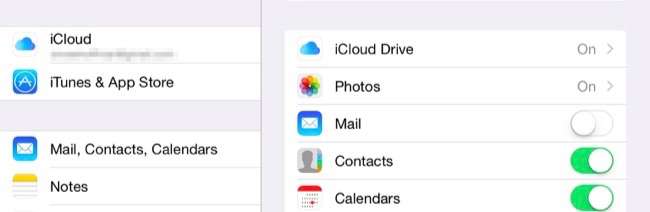
Perbedaan iCloud Drive
Sebelumnya, sistem "Dokumen & Data" iCloud dari Apple dirancang untuk menyembunyikan sistem file dari Anda sebanyak mungkin. Anda akan menggunakan TextEdit di Mac untuk menyimpan file teks ke iCloud Drive, dan file teks tersebut hanya dapat dilihat dari dalam aplikasi TextEdit itu sendiri. Di iOS, tidak ada aplikasi TextEdit, jadi Anda tidak dapat melihatnya. Tidak ada lokasi di mana Anda bisa pergi untuk melihat semua barang Anda.
Ini berubah dengan iCloud Drive, karena Apple tampaknya telah menyadari bahwa tidak ada pengganti untuk sistem file terbuka yang memungkinkan Anda melihat semua file Anda. iCloud Drive masih agak aneh. Secara default, setiap aplikasi berkemampuan iCloud Drive yang Anda gunakan akan menyimpan file-nya sendiri ke foldernya sendiri. Apple mencoba mengatur drive Anda untuk Anda. Namun, Anda bebas menempatkan file di mana pun Anda suka dan membuat struktur folder Anda sendiri.
Seperti layanan penyimpanan awan lainnya, file yang Anda simpan di iCloud Drive secara otomatis disimpan di server Apple dan disinkronkan melalui perangkat Anda. Mereka terikat dengan ID Apple Anda, dan Apple menawarkan ruang penyimpanan 5 GB secara gratis.
TERKAIT: Cara Mengosongkan Ruang Penyimpanan iCloud
Cara Mengakses File iCloud Drive Anda
TERKAIT: Cara Menggunakan Ekstensi Aplikasi di iPhone atau iPad dengan iOS 8
File iCloud drive Anda dapat diakses dari perangkat iOS, Mac, Windows PC, atau perangkat apa pun dengan browser web. Begini caranya:
iOS 8+ : Di perangkat iOS, tidak ada aplikasi tunggal yang mengekspos seluruh sistem file iCloud Drive seperti yang ada untuk Dropbox dan aplikasi serupa lainnya. Sebagai gantinya, Anda perlu menggunakan aplikasi yang menggunakan iCloud Drive, membuka pemilih file, dan mengakses sistem file Anda dengan cara itu. Misalnya, Anda dapat membuka Pages atau aplikasi iWork lainnya dan menggunakan browser dokumen aplikasi untuk mencari file yang disimpan di iCloud Drive. Drive iCloud dihubungkan langsung ke titik ekstensi "penyedia penyimpanan" di iOS 8 .
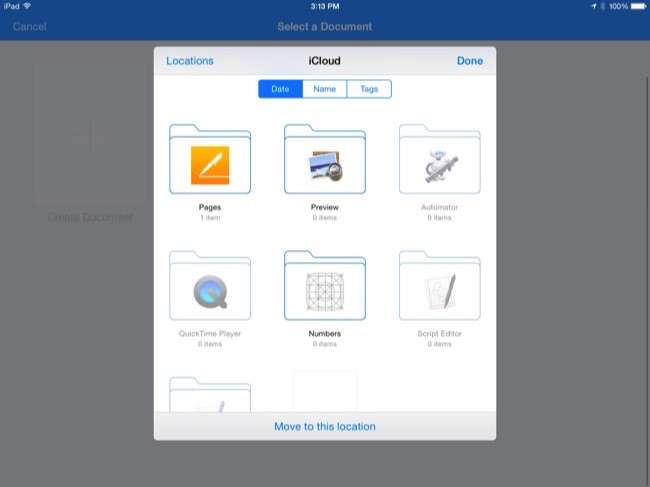
Mac OS X 10.10 Yosemite : Di Mac, iCloud Drive tersedia langsung di bar samping Finder. Klik iCloud Drive dan, secara default, Anda akan melihat dokumen Anda diatur ke dalam folder tergantung dari aplikasi mana mereka berasal. Namun, Anda bebas membuang file apa pun yang Anda suka di sini dan membuat semua folder yang Anda suka. Mereka akan disinkronkan melalui iCloud.
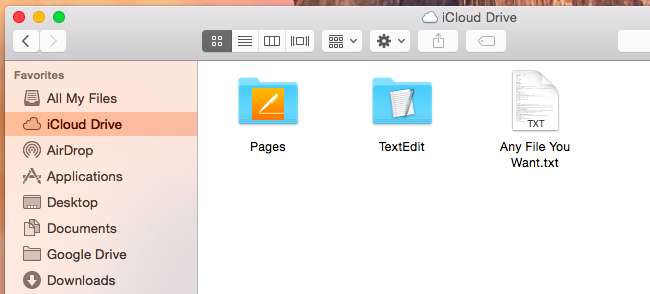
Windows : Kebutuhan komputer Windows iCloud untuk Windows 4.0 atau yang lebih baru diinstal. Setelah perangkat lunak ini diinstal, iCloud Drive akan muncul sebagai opsi di File Explorer atau jendela browser file Windows Explorer. Klik di bawah Favorit untuk mengakses file iCloud Anda dengan cara yang sama.
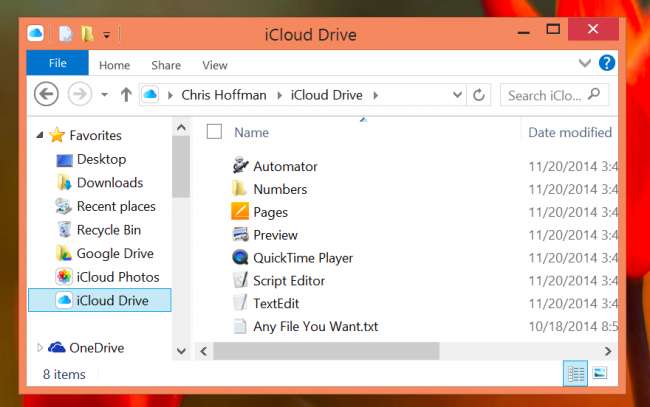
Browser Web : File iCloud Anda juga dapat diakses dari situs web iCloud di mana pun Anda memiliki browser web. Untuk melakukan ini, kunjungi Halaman iCloud Drive di iCloud dan masuk dengan ID Apple Anda.
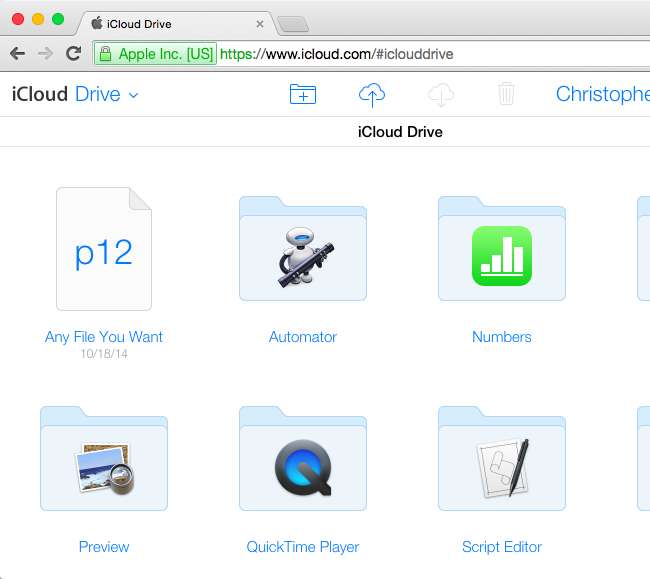
Cara Mengakses Foto Perpustakaan Foto iCloud Anda
Dengan iOS 8 hadir fitur baru yang disebut iCloud Photo Library. Ini menyimpan foto dalam jumlah tidak terbatas, jika Anda memiliki ruang, dan membuatnya tersedia di mana-mana. Ini adalah perbaikan besar sistem sinkronisasi foto parsial yang aneh ditemukan di versi iOS sebelumnya .
Namun, terlepas dari nama terkait, Perpustakaan Foto iCloud bukan bagian dari iCloud Drive. Inilah mengapa Anda tidak dapat melihat foto Anda di iCloud Drive pada Mac atau PC, meskipun foto tersebut disinkronkan. Anda harus mengakses foto Anda dengan cara yang berbeda.
iOS 8+ : Anda dapat melihat foto yang disinkronkan dengan membuka aplikasi Foto di perangkat iOS apa pun. Mereka akan muncul di sana.
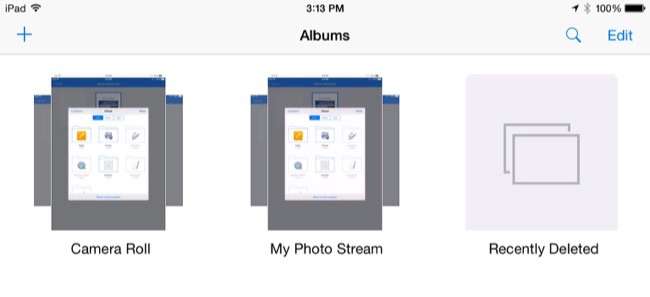
Mac OS X 10.10 Yosemite : Untuk melihat foto Anda di Mac, Anda perlu memasang aplikasi iPhoto Apple dari Mac App Store. Luncurkan iPhoto, aktifkan integrasi iCloud, dan pilih opsi iCloud di bawah Dibagikan.
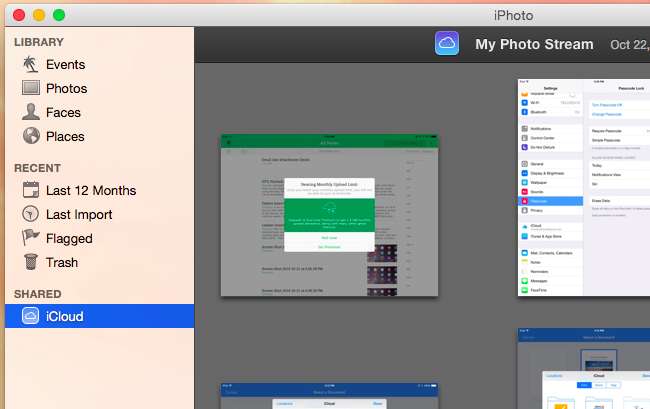
Windows : Di Windows, Anda dapat mengaktifkan fitur Foto di panel pengaturan iCloud dan mendapatkan salinan foto yang Anda ambil diunduh langsung ke PC Windows Anda. Foto iCloud akan muncul di Favorit di File Explorer atau Windows Explorer, sama seperti iCloud Drive.
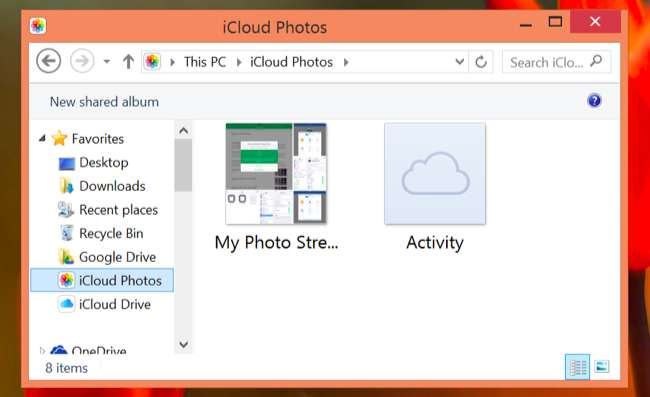
Web : Anda juga dapat melihat perpustakaan foto Anda di web. Mengunjungi halaman Foto di situs web iCloud dan masuk dengan ID Apple Anda.
Selama Anda memiliki perangkat yang menjalankan versi terbaru sistem operasi Apple, tidak ada alasan untuk tidak mengaktifkan iCloud Drive. Namun, Anda mungkin masih lebih memilih solusi penyimpanan cloud lainnya. Ruang penyimpanan iCloud masih cukup mahal, dengan penawaran khusus Apple hanya 5 GB secara default - dan, ingat, 5 GB itu menyertakan semua cadangan iCloud Anda .
Penyedia penyimpanan lain menawarkan jumlah penyimpanan yang lebih banyak dengan harga yang lebih murah, dengan penawaran yang paling menarik dari Microsoft ruang OneDrive tak terbatas ditambah akses gratis ke aplikasi Microsoft Office seharga $ 8 sebulan dengan Kantor 365 .
Kredit Gambar: Karlis Dambrans di Flickr






